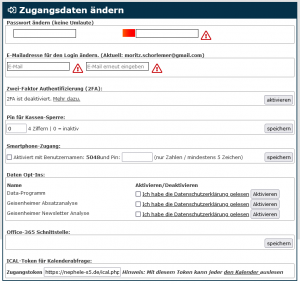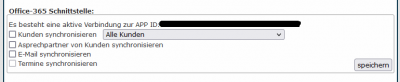Übersicht aller Einstellungen: Unterschied zwischen den Versionen
Cas (Diskussion | Beiträge) |
Cas (Diskussion | Beiträge) |
||
| Zeile 66: | Zeile 66: | ||
Hier sind alle [[Anzeige | Anzeige-Optionen]] einmal erläutert. | Hier sind alle [[Anzeige | Anzeige-Optionen]] einmal erläutert. | ||
==Aufträge | ==Aufträge == | ||
Hier gehts zu allen [[Aufträge|Auftrags-Einstellungen]]. | |||
== Lieferungen == | == Lieferungen == | ||
Version vom 26. September 2023, 09:02 Uhr
| So finden Sie diese Seite: |
| Einstellungen |
Im Menü-Punkt "Einstellungen" kannst Du das Programmverhalten in Deinem Winestro.Cloud Zugang festlegen und damit an Deine persönlichen Betriebsabläufe anpassen. Es empfiehlt sich die einzelnen Einstellung gleich zu Beginn einmal in Ruhe durchzugehen, sodass beim finalen Start mit dem Programm der Workflow im Tagesgeschäft nicht behindert wird. Die Einstellungen können bereits in der Demo-Version Deines Zugangs getroffen werden und bei einer späteren Datenübernahme durch das Winestro.Cloud Team einfach mit übernommen werden.
Zugang
Zugangsdaten ändern
Wie Du Dein Passwort änderst, erfährst Du hier. -> Passwort ändern.
Wichtiger Hinweis zum Passwort
Du solltest Dein Passwort nach der ersten Anmeldung zu Winestro.Cloud sofort ändern!
Deine E-Mail-Adresse kannst Du ebenfalls hier wechseln. Gebee dazu zuerst Deine neue E-Mail-Adresse in das erste Feld ein. Das Statussymbol wechselt bei einer gültigen Adresse von rot nach grün. Tippe dann dieselbe Adresse in das zweite Feld ein. Sind beide Adressen gleich, kannst Du die neue Adresse mit einen Klick auf "speichern" eintragen.
Zwei-Faktor Authentifizierung (2FA)
Einen ausführlichen Artikel zum Thema 2FA findest Du hier. -> 2FaktorAuthentifizierung
Daten Opt-Ins
Ein Opt-in ist ein ausdrückliches Zustimmungsverfahren, welches von Dir bestätigt werden muss. Dies muss vor der Verwendung von einem der drei Analysen geschehen.
Data-Programm
Es werden die Klick- und Lese-Auswertungen von Deinen E-Mails anonymisiert und mit anderen Teilnehmern in einen Pool geworfen und ausgewertet.
Hier findest Du weiterführende Infos:
Artikel: DATA-Programm
Geisenheimer Absatzanalyse
Teilnahme an der Unternehmensanalyse der Hochschule Geisenheim. Deine Artikelumsätze je Kunde werden anonymisiert und an die Hochschule Geisenheim übergeben.
Hier findest Du weiterführende Infos:
Blogartikel: https://www.weinbau-online.de/weinbau-blog.php?id_blog_post=194
Interview mit Frau Prof. Dr. Simone Loose: https://youtu.be/CIeEykZcJg4
Geisenheimer Newsletter Analyse
Teilnahme an der Newsletter Analyse der Hochschule Geisenheim. Deine geschriebenen Newsletter im Klartext sowie Kennzahlen zu dem Newsletter (Anz. angeschriebener Kunden, Anzahl Interaktionen, etc.) werden übermittelt und ausgewertet.
Hier findest Du weiterführende Infos:
Blogartikel: https://www.weinbau-online.de/weinbau-blog.php?id_blog_post=152
Teilnahme an einem der Data-Programme
Um an den jeweiligen Programmen teilzunehmen, musst Du lediglich die Datenschutzerklärung akzeptieren und den Button "Aktivieren" klicken. Anschließend erscheinen automatisch in den jeweiligen Programm-Teilen die zusätzlichen Informationen, um z.B. seine Betriebskennzahlen mit anderen Betrieben zu vergleichen.
Office-365 Schnittstelle
Einen ausführlichen Artikel zum Thema Office-365 Schnittstelle finden Sie hier. -> Office-365/Outlook Integration
ICAL-Token für Kalenderabfrage
iCalendar ist ein Datenformat zum Austausch von Kalenderinhalten. iCalendar ist weder auf den Austausch von Dateien noch auf ein bestimmtes Netzwerkprotokoll beschränkt. Der Standard definiert vielmehr grundlegend den Internet Media Type text/calendar zur nahezu beliebigen Einbettung. So können beispielsweise Webseiten benutzt werden, um mittels iCalendar Termine einer Veranstaltung zu verteilen oder Belegungszeiten der Zimmer zu veröffentlichen.
Hier findst Du im Textfeld deinen individuell erzeugten Zugangstoken.
Achtung: Mit diesen Token kann jeder den Kalender auslesen!
Anzeige
Hier sind alle Anzeige-Optionen einmal erläutert.
Aufträge
Hier gehts zu allen Auftrags-Einstellungen.
Lieferungen
Der Unterpunkt Lieferungen beinhaltet zwei wichtige Bereiche: 1. die Standardwerte für Deine Tourenplanung und 2. Deine Einstellungen zum Paketversand.
Shipcloud API-Code
- wird von Winestr.Cloud eingetragen, Du bekommst eine Bestätigungsmail bei Aktivierung
Standard Versanddienstleister
Im Dropdown-Menü kannst Du den gewünschten Standard-Versandpartner auswählen und speicherst dies ab. Das ermöglicht Dir, eine schnellere Erstellung der Paketmarken, ohne jedes Mal den gewünschten Paketdienst aus dem Drop-Down Menü auswählen zu müssen.
Paketvorlagen für das Erstellen von Paketmarken
Im Feld Shipcloud-Zugang sind die einzelnen Paketgrößen hinterlegt (18er, 12er, 6 er etc.). Klicke ganz hinten auf das Symbol zum Bearbeiten der gewünschten Größe. Ein neues Feld Paketvorlage bearbeiten wird sich öffnen - gebe nun im Feld "Kartonage für UPS Versand" Deinen Kartonhersteller an. Die zertifizierte Kartonagen für die entsprechenden Karton-Größen sind bereits im System hinterlegt. Wichtig dabei ist, dass die Zertifizierungsnummer Deiner Kartonage, mit der Zertifizierungsnummer einer der hinterlegten Kartonagen übereinstimmt. Wenn der Hersteller ein anderer ist, aber die Zertifizierungsnummer die gleiche ist, ist die Kartonage zertifiziert.
Rechnungen
Im Unterpunkt Rechnungen kannst Du Einstellungen für die Erstellung von Rechnungen festlegen.
- Rechnungsdatum, das auf einem Rechnungsdokument stehen soll
- Lieferdatum, das auf einem Rechnungsdokument stehen soll
- Lieferscheindatum
- Gutschriftdatum
- Mahndatum
- Bestände (Überbuchungen)
- Schneller Belegabschluss
- Schnelle Lieferscheine
- Warnhinweis bei Erstellen einer Rechnung
- Rechnung direkt drucken
- Rechnungsnummer für die nächste Rechnung. Du kannst die Rechnungsnummer aber nur erhöhen, wenn Du Rechnungen mit einer pauschalen MwSt. stellen willst. Du kannst hier festlegen, ob der Nettopreis oder der Bruttopreis erhalten bleiben soll. Diese Einstellung kannst Du aber auch in jedem Auftrag noch einmal ändern, siehe Auftrag bearbeiten
- Ändern der Rechnungsnummer
- Pauschalierungseinstellungen
- Ansprechpartner bei Firmenkunden
- Standardrabatte
- Verkaufskanal
- Reservierung bei Rechnungsstellung
- Werktage zur Ankündigung des Bankeinzugs
- Zahlungsarten verwalten siehe auch Rechnungen
Auftragsbestätigung
Hier kannst Du bei einer Auftragsbestätigung den nötigen Bestand automatisch reservieren lassen.
Hier kannst Du einstellen, ob der Werbekanal z.B. bei Neuanlage eines Kunden für Mails automatisch aktiviert ist (auf eigenes Risiko - bitte hole Dir immer die erforderliche Zustimmung ein!). Weiterhin kann eingestellt werden, ob Mails im Standard personalisiert sein sollen und es können Mail-Standardvorlagen für bestimmte Vorgänge erstellt werden:
- Rechnungsversand
- Bestellungen
- Versandbestätigungen
- Auftragsbestätigungen
- Provisionen
- Ladelisten / Liefertouren
- Lastschrifteinzüge
- Reservierungen
Außerdem knnast Du noch einen Standardempfänger für Mails anlegen. Konfiguriere hier Deinen E-Mail-Eingang in Winestro.Cloud. Weitere Information findest Du unter E-Mail.
Achtung: Bei Nutzung eines eigenen E-Mail Accounts endet der Support und die Gewährleistung von Winestro.Cloud. Die Einrichtung erfolgt auf eigenes Risiko: Bei Fehlern kann unter Umständen Dein E-Mail Konto auf SPAM-Listen landen.
Standard-Rechnungsempfänger anschreiben: Hier legst Du fest, welche Kunden bei Klick auf Rechnungen angelegt werden.
Belegabschluss
Wenn Du Winestro.Cloud ohne amtliche Zulassung nutzt, kannst Du hier angeben, nach wie vielen Tagen ein Beleg automatisch abgeschlossen werden soll. Nutzt Du die amtlich zugelassene Version, so ist dieser Zeitraum auf maximal 3 Tage beschränkt. Abgeschlossene Rechnungen und Gutschriften können nicht mehr bearbeiten werden.